Benutzer haben sich darüber beschwert, dass die MacBook Pro -Tastatur -Hintergrundbeleuchtung flackernde oder blinkende Probleme hat. Einige Pro -Modellbesitzer haben geteilt, dass die Tastatur nicht funktioniert. Die Lit-up-Tastatur hat Millionen geholfen, eine E-Mail an den Kunden oder die Kunden zu komponieren. Wir kennen die Ursache für die Hintergrundbeleuchtungsfragen im Pro -Modell nicht.

Warum funktioniert meine Hintergrundbeleuchtetastatur nicht auf MacBook Pro?
Eine Tastatur bietet Ihnen Probleme, wenn sie Probleme auf Hardware-Ebene aufweist. Fehlere Hardware ist einer der Gründe, warum die Hintergrundbeleuchtung flackern oder blinzelt. Wir haben eine Liste von Gründen zusammengestellt, und Sie können die Hauptursache des Problems finden.
Fehlerhafte Hardware:
Eine MacBook -Tastatur hat keine RBG -Hintergrundbeleuchtungsfunktion. Es gibt keine Funktionen, die das Board blink oder flackern lassen.
Haben Sie ein Programm hinzugefügt, um die Hintergrundbeleuchtung zu steuern?
Ich kann mir kein Programm vorstellen, das verändert, wie die Tastaturleuchten funktionieren. Wenden Sie alle unten genannten Lösungen an und wenden Sie sich an Apple, wenn keine der Methoden zu Ihren Gunsten wirkt.
Falsche Einstellung:
Eine Einstellung kann den Verlauf des MacBook -Verhaltens ändern. Ich habe Ihnen einige Möglichkeiten gezeigt, die Einstellungen zu korrigieren und die Hintergrundbeleuchtungsprobleme zu beheben.
Fehlerhafter Umgebungslichtsensor:
Viele neuere MacBooks haben einen Umgebungslichtsensor im System. Ein fehlerhafter Sensor kann das Licht falsch erkennen und die Helligkeit nach dem Verständnis einstellen. Ihre Tastatur -Hintergrundbeleuchtung ist gering, da der Sensor nicht effizient funktioniert. Ich habe Ihnen eine Einstellung gezeigt, um die Funktion zu deaktivieren und die Kontrolle über die Helligkeit zu übernehmen.
MacOS -Software -Fehler:
Alle Software auf der Welt haben Fehler und Störungen. Sie können den Entwicklern oder dem Unternehmen nicht die Schuld geben, da in unseren Büchern keine Perfektion existiert. Viele langfristige Profi-Notebook-Besitzer warten einige Monate, bis Apple Patches veröffentlicht. Jeder weiß, dass es lange dauert, bis eine neue MacOS -Ausgabe das "stabile" Abzeichen verdient.
Malware -Angriff:
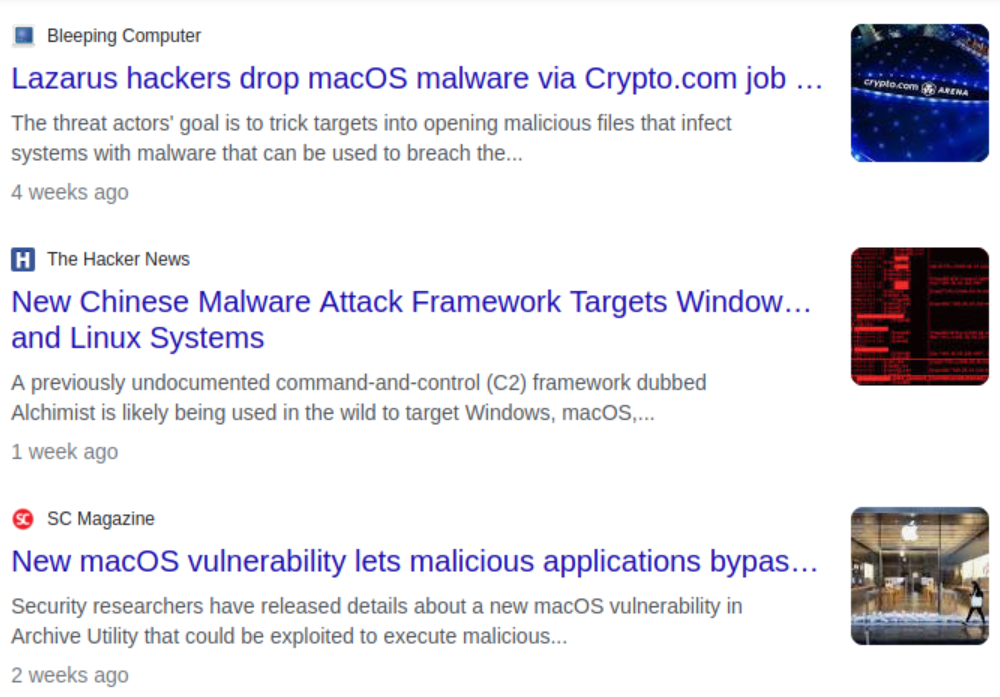
Viele Leser glauben, dass MacOS zu 100% sicher ist und gegen alle Bedrohungen kämpft. Gehen Sie zu Google News und suchen Sie im leeren Bereich nach "MacOS -Malware". Sie finden viele Nachrichtenartikel zu den neuen Bedrohungen und Schwachstellen. Ich bin auf viele Kollegen und Bekannte gestoßen, die sich mit dem MacOS -Sicherheitssystem rühmen. Ich habe Ihnen zwei Möglichkeiten gezeigt, dem Malware -Angriff entgegenzuwirken.
Beschädigte Systemdateien:
Die früheren MacBooks haben dedizierte Chips, um die Systemleistung zu steuern und zu verwalten. Eine beschädigte oder falsch konfigurierte Leistungssystemdatei kann die Erfahrung durcheinander bringen. Ich habe Ihnen gezeigt, wie Sie die SMC -Datei löschen und das Problem beheben.
Fix: MacBook Pro -Tastatur -Hintergrundbeleuchtung funktioniert nicht: Blinken oder Flackernprobleme?
Das Worst-Case-Szenario wäre die Neuinstallation der MacOS mit einem bootfähigen USB-Flash-Laufwerk. In einigen Fällen können wir die Malware nicht entfernen oder die beschädigten Systemdateien beheben. Erstellen Sie einen bootfähigen Live -USB und installieren Sie die MacOS -Software neu. Sicherung der Pro -Modelldaten in iCloud und externem Speicher Laufwerk.
Herunterfahren von MacBook Pro
Tausende von Pro -Modellbesitzern schalten ihre Computer wochenlang nicht ab. Natürlich möchten die MBP -Besitzer die Dokumente, Ordner, Programme und Dateien nicht neu starten. Jeder setzt den Pro -Computer wochenlang in den Schlafmodus. Geben Sie der Hardware etwas Ruhe und lassen Sie die MacOS -Software die TEMP -Dateien abwerfen.
1. Klicken Sie in der oberen linken Leiste auf das Menü "Apple".
2. Klicken Sie auf die Option "Shutdown".
3. Klicken Sie auf die Option "Shutdown".
Lassen Sie Ihr MacBook für eine Stunde schlafen. Geben Sie der Hardware mindestens eine halbe Stunde Schlafzeit. Die MacOS löst die TEMP -Dateien ab und löst die Wärme aus den internen Komponenten ab.
Saubere Umgebungslichtsensor
Der Umgebungslichtsensor absorbiert das Licht aus der Umgebung und trifft eine Entscheidung auf der Grundlage der Informationen. Reinigen Sie den Sensor neben der Frontkamera.
A. Verwenden Sie ein trockenes Mikrofaser -Tuch.
B. Fühe Monsterdruck beim Reinigen nicht aus.
C. Verwenden Sie keine Flüssigkeit, um harte Flecken zu entfernen.
Nehmen Sie sich eine Minute und reinigen Sie den Sensor. Alle 15-Zoll- und 17-Zoll-Pro-Modelle haben einen Umgebungslichtsensor neben der Frontkamera.
Umgebungslichtsensor deaktivieren
Der Umgebungslichtsensor erkennt die Lichter um Sie herum und passt die Helligkeit des Displays und der Tastatur -Hintergrundbeleuchtung an. Die Sensor -Implementierung ist ein Kunstwerk in den Laptops. Das interne Entwickler und das F & E-Team haben einen wunderbaren Job gemacht. Wir müssen den Umgebungssensor deaktivieren, weil er das Problem der Hintergrundbeleuchtung verursachen könnte.
1. Klicken Sie in der oberen linken Leiste auf das Menü "Apple".
2. Klicken Sie auf die Option "Systemeinstellungen".
3. Klicken Sie auf die Option "Tastatur".
4. Deaktivieren Sie die Option "Helligkeit der Tastatur bei schwacher Licht einstellen".
5. Bestätigen Sie die Änderungen.
Starten Sie das Pro -Modell neu. Steuern Sie die Tastatur -Hintergrundbeleuchtung nach Belieben und übernehmen Sie die Kontrolle über das Helligkeitsniveau.
Inaktivitätseinstellung deaktivieren
Die MacOS -Software schaltet nach einer Zeit der Inaktivität die Hintergrundbeleuchtung aus. Deaktivieren Sie das Merkmal, um die MacOS von der Pflicht zu entlasten. Übernehmen Sie die Kontrolle über die Tastatur Hintergrundbeleuchtung und verwalten Sie manuell. Natürlich verlieren Sie während der Inaktivität die Batterieladung, aber es lohnt sich, es zu versuchen.
1. Klicken Sie in der oberen linken Leiste auf das Menü "Apple".
2. Klicken Sie auf die Option "Systemeinstellungen".
3. Klicken Sie auf die Option "Tastatur".
4. Deaktivieren Sie die Taste -Tastatur -Hintergrundbeleuchtung nach einer Zeit der Inaktivität.
Starten Sie das Pro -Modell neu. Der Akku wird aufgrund der aktiven Tastatur -Hintergrundbeleuchtung abtropfen, wenn Sie inaktiv sind. Sie können die Backlight Auto Turn-Off-Funktion später jederzeit einschalten.
Hellvertretung manuell einstellen
Viele Benutzer möchten die automatisierten Funktionen nicht verlieren. Sie können die Tastatur -Hintergrundbeleuchtung im Status oder der Menüleiste erhöhen/verringern. Lassen Sie mich Ihnen zeigen, wie Sie die leichte Helligkeit der Tastatur steuern können.
1. Verwenden Sie die Funktionstasten. Drücken Sie den F6 und erhöhen Sie die Helligkeit der Tastatur.
2. Drücken Sie den F5 und erhöhen Sie die Helligkeit der Tastatur.
Lassen Sie mich Ihnen zeigen, wie Sie die Helligkeitsfunktion in der Menüleiste hinzufügen.
1. Klicken Sie in der oberen linken Leiste auf das Menü "Apple".
2. Klicken Sie auf die Option "Dock & Menüleiste".
3. Klicken Sie in der linken Seitenleiste "Tastaturhelligkeit".
4. Aktivieren Sie die Option "In der Menüleiste".
5. MACOS -Software neu starten.
Überprüfen Sie die Menüleiste und finden Sie den Schieberegler für Tastaturhelligkeit mit dem Schieberegler für Helligkeitshelligkeit.
Set SMC in Pro Notebook zurücksetzen
SMC steht für den Systemverwaltungscontroller im Mac -Computer. Das SMC steuert das Leistungsmanagement und die Verteilung an die Komponenten. Der SMC liefert möglicherweise weniger Leistung an die Tastatur, und die Hintergrundbeleuchtung fällt aus. Setzen Sie den SMC zurück und beheben Sie das Problem.
Intel-betriebenes Pro-Modell:
1. MACBOOK STRAG.
2. Lassen Sie das Pro -Modell für eine Minute beiseite.
3. Halten Sie die rechte Schalttaste, die linke Optionstaste und die linke Steuertaste gedrückt.
4. Halten Sie alle vier Schlüssel für sieben Sekunden lang.
5. Drücken Sie die Power -Taste, während alle drei Schlüssel.
6. Verlassen Sie alle Schlüssel nach weiteren sieben Sekunden.
Das Pro -Notebook beginnt einige Male, während sie die Schlüssel halten. Veröffentlichen Sie die Schlüssel erst oder nicht, wenn Sie zweimal sieben Sekunden getroffen haben.
Apple Silicon Processor Pro -Modelle:
Die M1- und M2 -Chips benötigen keinen SMC -Reset, da es keinen SMC -Chip gibt. Der Apple Silicon -Prozessor verwaltet die Stromverteilung und Leistung auf den neueren MacBooks. Intel-Prozessoren hatten nie ein SMC integriert. Setzen Sie Apfel Siliziumprozessor-MAC zurück und lassen Sie ihn für eine Minute beiseite.
Notiz: Häufiger SMC -Reset ist ein Hinweis auf einen Hardwarefehler.
Aktualisieren Sie MacOS oder installieren Sie Linux
Apple erzählt MacOS -Benutzern über jüngste Malware -Angriffe. Sie werden die Benutzer jedoch informieren, nachdem sie ein Sicherheitspatch -Update veröffentlicht haben. Aktualisieren Sie Ihre MacOS -Maschine, um das Sicherheitssystem zu stärken.
Ältere Luft- und Pro -Modelle erhalten keine Sicherheitsaktualisierungen, da Apple neuere Modelle übergegangen ist.
MacBook Air 2017 hat nicht die Möglichkeit, die neueste MacOS -Software zu aktualisieren. Die neuere MacOS -Edition verlangsamt die Leistung, aber ich habe keine Wahl.
Ja, Sie haben die Wahl, auf Linux -Betriebssystem zu wechseln.
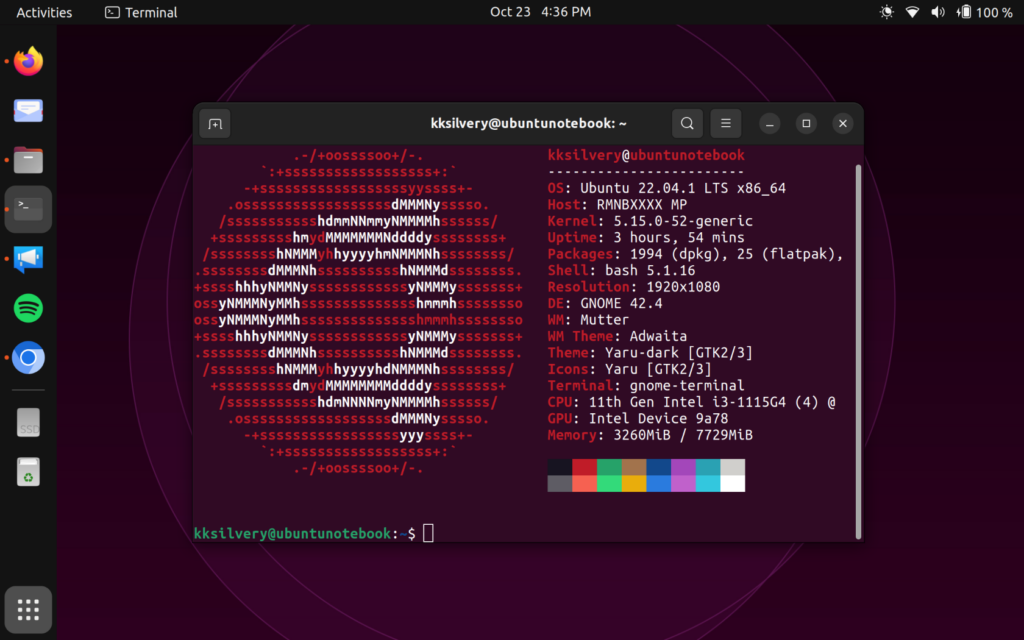
A. Keine Bloatware und von der Community geführt.
B. Fünf Jahre Software -Updates und weitere fünf Jahre Sicherheitsaktualisierungen.
C. VersuchenElementaryos(für macOS -Benutzer) undUbuntu 22.04 LTSFür alle Benutzer. Sehen Sie sich YouTube -Videos an, um das Linux -Betriebssystem über bootfähiges Flash -Laufwerk zu installieren.
D. Sie haben Ersatzprogramme wie VLC, LibreOffice, Discord, TeamViewer und Chrome/Firefox erhalten.
Sie können iPhone/iPad anschließen, erhalten jedoch keine Funktionen wie iTunes.
MACOS neu installieren
Wer weiß, welche Malware gerade Ihren Computer angreift?
Sie haben zwei Optionen und ich habe meine Wahl unten erwähnt.
A. Verwenden Sie ein Antivirensystem, um der Malware die Ausgangstür anzuzeigen.
B. MACOS neu installieren.
Ich empfehle den Lesern, die MacOS neu zu installieren, nachdem das Antivirensystem das Problem nicht behebt. Malware ist ein schwieriges Stück vom Computer zu entfernen. Eine Installation des sauberen Betriebssystems beseitigt alle möglichen Bedrohungen. Erstellen Sie eine Sicherung in iCloud oder lokalem Speicher vor dem Fortschritt.
Fazit
Befolgen Sie die vorgeschlagenen Lösungen, um die MACBook Pro -Tastatur -Hintergrundbeleuchtung zu beheben, bei der Probleme mit flackernden oder blinkenden Problemen auftreten. Treffen Sie das Apple Service Center, um weitere Vorschläge zu erhalten. Apfelreparaturen sind nicht billig und kosten Sie ein Vermögen. Das autorisierte Service Center bat mich, das Logikumfang für 400 USD für Air 2017 zu ersetzen. Kaufen Sie eine drahtlose Tastatur mit einer Hintergrundbeleuchtung, und es wird den Job erledigen.

